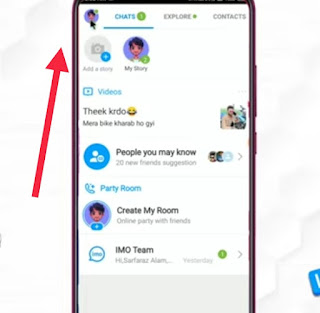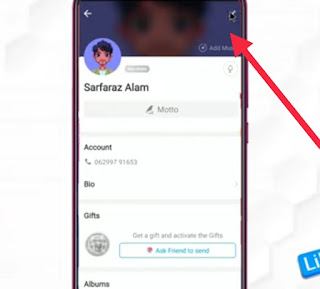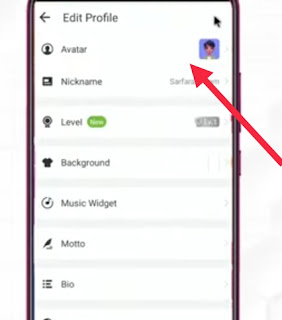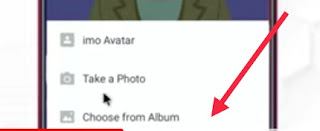दोस्तों Hindise में आपका स्वागत हैं। आज इस आर्टिकल में हम आपको बताएंगे कि IMO Par Profile Photo Change Kaise Kare हम आपको IMO DP Change Karne Ka Tarika बताएंगे जिसके बाद आओ सिर्फ एक क्लिक में IMO पर अपनी मनचाही DP रख सकते हैं।
दोस्तों जब हम शुरू में IMO Account बनाते हैं तब वहां पर सामने ही DP रखने का Option होता है जिसकी वजह से जल्दबाजी में हम IMO DP कोई भी Choose कर लेते हैं। लेकिन जब IMO Account बन जाता है तब हमें Realise होता है कि हमने कोई गलत DP IMO पर रख दी है। या फिर कई बार हमारे दोस्त ने हमारी DP रखी होती है जिस वजह से हम अपने आप अपनी IMO DP Change नहीं कर पाते।
लेकिन आज हम आपको बताएंगे कि आप आसानी से IMO Par DP Change Kaise Kare ताकि आपको Instagram की DP Change करने में किसी भी मुसीबत का सामना न करना पड़े। तो आईये जानते हैं IMO DP Change Karne की पूरी Process –
IMO Par DP Change Kaise Kare?
Step 1: सबसे पहले आपको IMO App को Open कर लेना है।
Step 2: फिर आपको सबसे ऊपर Profile वाले Icon पर क्लिक करके अपनी Profile में चले जाना है।
Step 3: अब आपको अपनी प्रोफाइल या नाम पर क्लिक कर लेना है।
Step 4: अब आपको अपनी IMO DP Change करने के लिए ऊपर की तरह एक Pencil Icon दिखेगा जिसपर आपको क्लिक कर लेना है।
Step 5: अब आपको Avatar पर क्लिक कर लेना है।
Step 6: अब आपको यहां पर ऊपर की तरह Camera का एक Icon दिखेगा जिसपर आपको क्लिक कर लेना है।
Step 7: अब Choose From Album पर क्लिक कर लेना है।
Step 8: अब आपको Gallary में से कोई भी Photo Select करनी है जिसे आप Profile Photo के रूप में रखना चाहते हैं।
Step 9: अब सिर्फ 1 या 2 मिनट की लोडिंग के बाद आपका Profile Photo Change हो जाएगा।
How to Change IMO Profile Photo?
- Open IMO App
- Then Click On Profile Icon
- Now Click On Your Name
- Then Click On Camera
- Now Click On Choose From Album
- Then Choose Profile Picture
- Now Click On Next Buttton
- Your IMO DP Changed Now
- Enjoy Your New Instagram DP
Conclusion
तो दोस्तों IMO Ka Profile Photo Change Kaise Kare ये तो अब आपको पता चल ही गया होगा। अगर आपका कोई भी सवाल है तो Comment जरूर करें। ऐसी ही IMO से जुड़ी Hindi जानकारी के लिए आप हमें फॉलो भी कर सकते हैं।
यह भी पढ़ें: